【剪辑技巧】20个提升PR剪辑效率的必备技巧

PR软件附带了很多小工具,可以提高生产效率。如果你能掌握所有这些工具,它们相当于18种武器。如果你去掉其中的一个或两个,你可以使编辑工作更强大,掌握这些PR剪辑小技巧也能让你的剪辑畅通无阻。
技巧一:快速波纹剪辑(Shift W/Q)
许多小伙伴,在剪辑素材时,通常会通过C剃刀工具将要剪辑的内容给剪切开,或者使用Ctrl K来切割素材,然后使用D选中素材并删除,这样会比较麻烦,其实直接按下Q或者W就可以使用波纹剪辑效果自动剪辑素材并且与之前的素材相连。如果你想相应延长一段素材至空白区域,只需要按下Shift Q或者W即可。
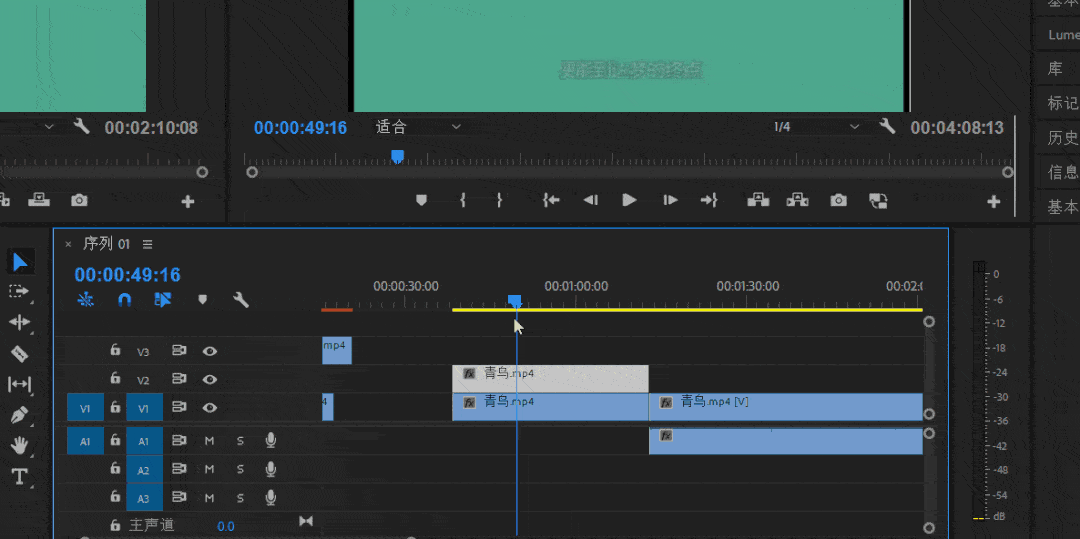
技巧二:快速替换素材
当我们编辑时,我们发现我们想用另一个材料替换时间轨道上的某个材料。我们中的许多人先删除这一条材料,然后再将另一条材料拖到被删除材料的位置。很麻烦也很快:选择要替换的材料,直接把材料拖到窗口中,就完成了替换。同样,可以快速实现插接和覆盖功能。
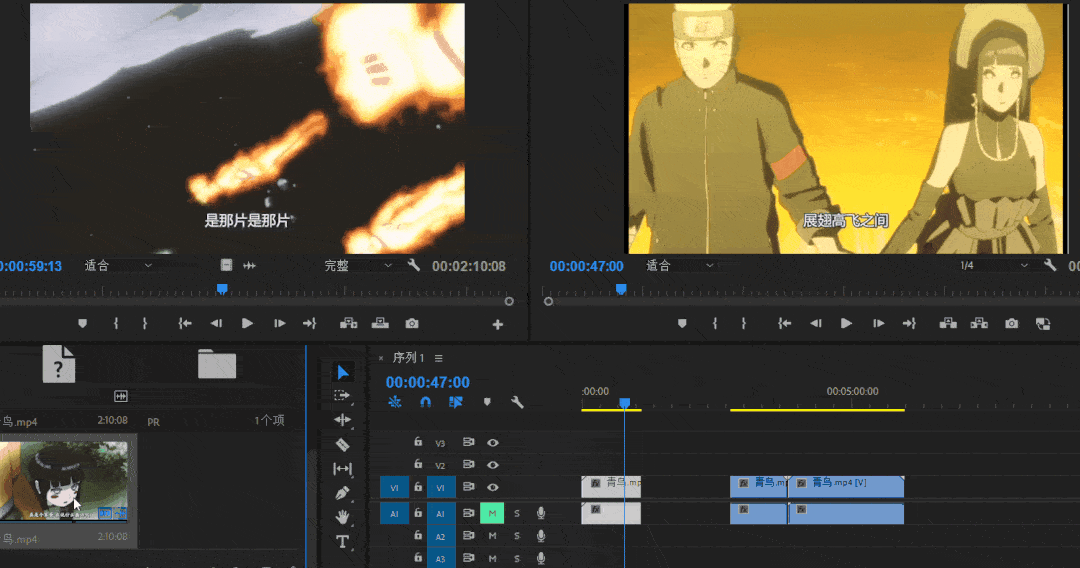
技巧三:批量添加转场
很多时候我们都需要为多个素材添加转场,使用鼠标挨个添加的话,效率会非常低下,直接选中所有的你需要添加转场的素材,快捷键:Shift D可以快速为你加上音频和视频的转场,如果单独为视频添加转场,快捷键:Ctrl D,如果你想为音频添加转场,快捷键:Ctrl Shift D。如果你想修改转场的类型,你可以进入到效果面板,选择你需要设置为默认的转场,右键,点击设置为默认,接下来你按下快捷键就能迅速添加这个转场。
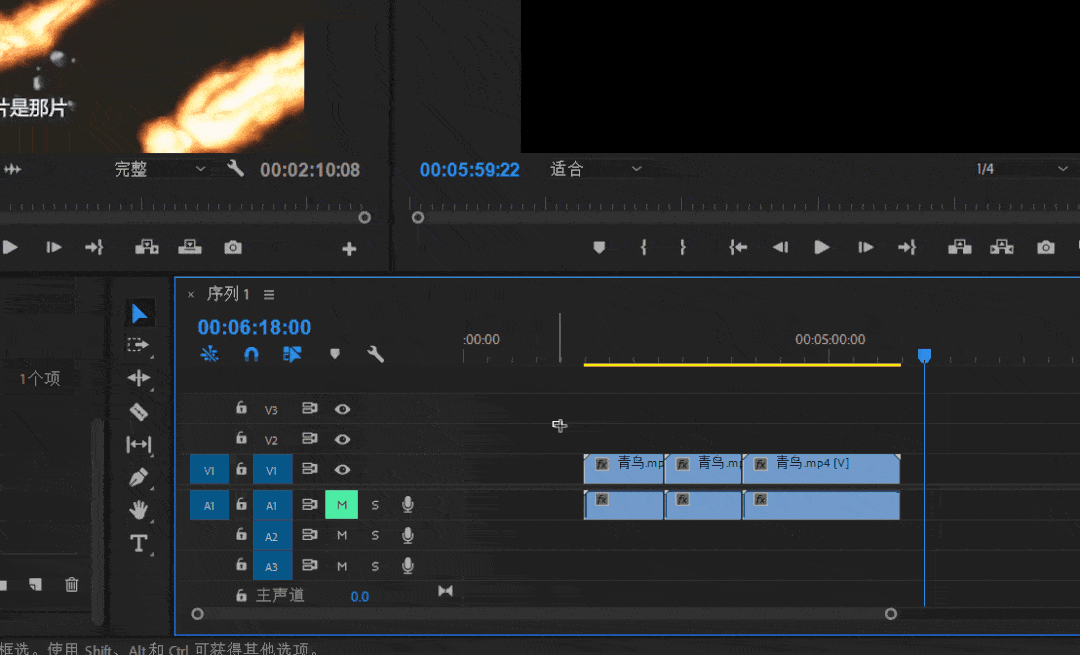
技巧四:自动选中素材
在许多情况下,当我们拖动时间线时,我们需要单击材质来选择它。这很麻烦。单击“序列”窗口并选择单击跟随播放指示器。可以直接将指针拖动到材质上自动选择,大大提高了编辑效率。
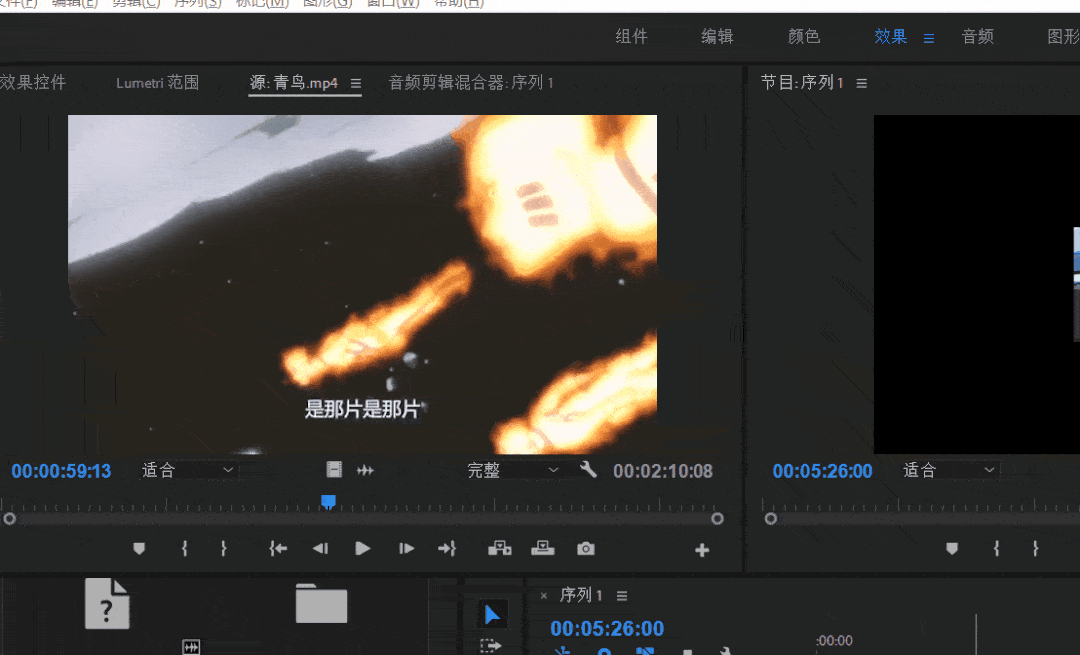
技巧五:平行时间轴
做剪辑会有不同的序列,根据内容不同会分为主序列与子序列,主序列一般就是我们最终的输出序列,点击子序列将其拖入主序列下方,得到两个平行的时间轴,下方子序列可以为上方的主序列提供素材,素材可以直接从下方序列中拖入主序列。子序列可以不止一个,根据自己的需要进行设置。
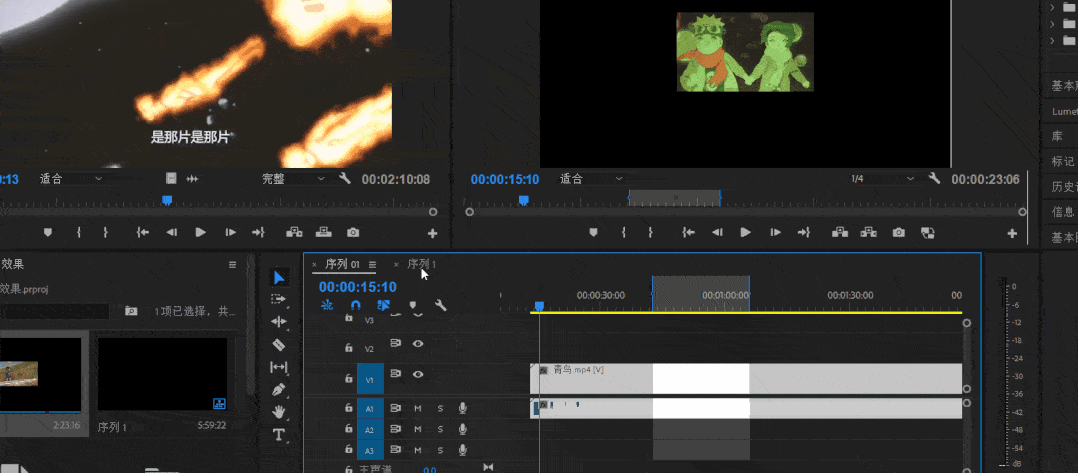
技巧六:素材间互换位置(Alt ctrl 拖动)
当你要把两段素材互换位置的时候,按住Ctrl alt 鼠标左键拖动素材可以快速调换素材位置并且自动对正。
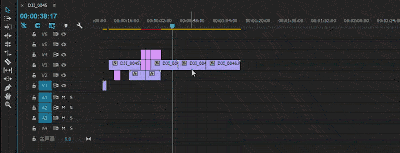
技巧七:快速预览(L)
如果我们使用空格来预览素材,那么速度很慢。序列窗口按“L键”可以快速预览,多按几次L我们视频播放的速度会更加的快,按一次“空格键”我们视频播放会停止,再按一次“空格键”视频的播放速度会回归正常。在素材很多的情况下可以这样预览。

技巧八:标记素材(标识帧)
使用识别框设置关键图片,方便在材料库中查找。在“材质”窗口中拖动材质时间线进行预览。选择合适的位置后,右击设置标识框(便于区分物料)
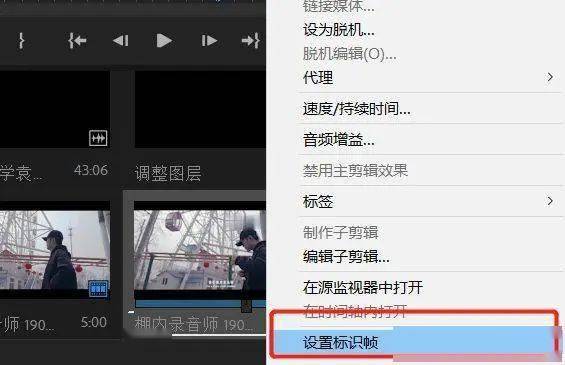
技巧九:在轨道上复制素材(Alt 拖动)
当你想要在时间轨道上复制素材的时候,如果一个一个的复制,感觉好慢呀,许多人使用ctrl c对素材进行复制,但是在拖动的时候可能会把原有的素材覆盖,其实只要按住Alt 拖动,就可以快速复制。
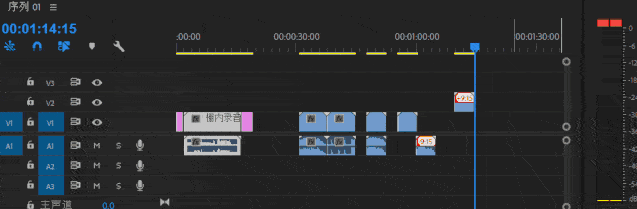
技巧十:一次性剪切全部轨道(shift c)
当你使用了多个轨道的时候,需要进行裁切的时候,一般只能一次裁切一个素材,这个时候只要按住Shift c键就可以对视频与音频上的所有轨道进行裁切。
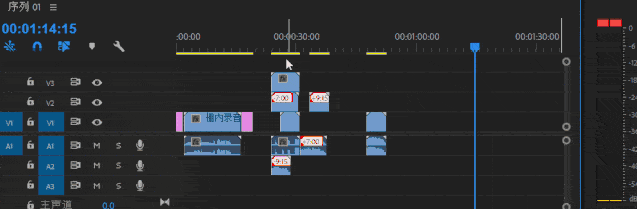
技巧十一:从素材库中插入素材(英文“,”键)
当你已经剪辑完一段素材的时候,如果想在其中某个位置插入另一段素材,只要把时间标尺放在要插入的位置,选中素材按,然后在英文输入法下按“,”键,这样就可以快速插入轨道。

技巧十二:快速全选右侧素材(A键)
这个可以快速选择一大段素材,不用鼠标先把素材缩小再全选,直接一键搞定。
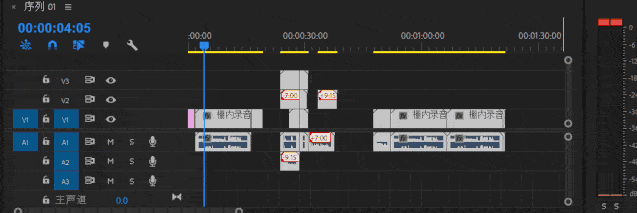
技巧十三:批量调色
可以在素材窗口右键新建“调整图层”,将调整图层放在素材上面,只对调整图层调色。
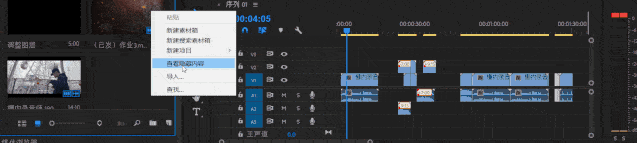
技巧十四:匹配帧
如果你经常想在素材箱里找到对应时间线上的素材但是却不知道怎么做,那么F键就会是你的救星,只需要按下F键,你就能够在素材监视器上找到对应的帧,这样可以有效的帮助你进行素材的替换或者修改。如果你想从素材监视器上找到时间线上对应的帧,只需要按下Shift R就可以实现。
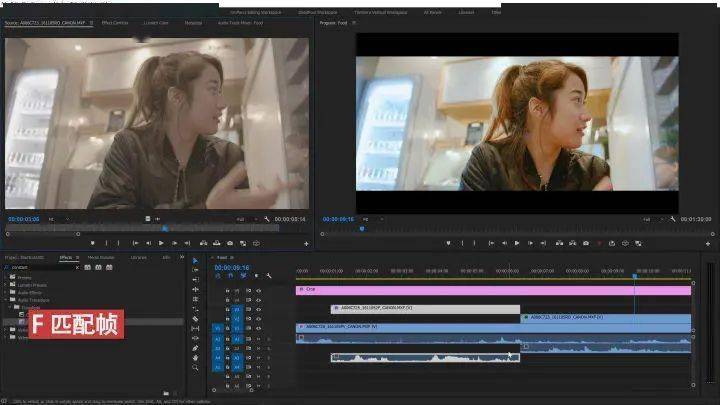

技巧十五,时间轴放大
通常我们使用 /-号缩放时间轴,但是你也可以使用反斜杠来进行快速缩放,只需要按一下你就可以缩放到整个序列的长度,再按一下就可以回到之前的状态,相对效率会比加减号高很多。你也可以按下Ctrl 反斜杠来隐藏顶部的项目信息,对于屏幕较小的朋友这一点会很有用。
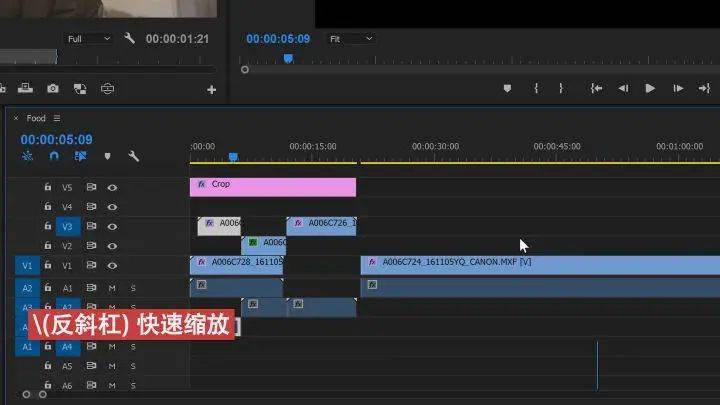
技巧十六:移动剪辑
通常我们都需要鼠标移动剪辑,但是当你按下D选中对应素材以后其实你是可以按住Alt和上下左右键移动素材位置的,需要注意的是需要激活相应的轨道才能够进行移动,如果你想用更快的速度移动素材,那你可以按住Alt Shift 方向键来快速拖动素材
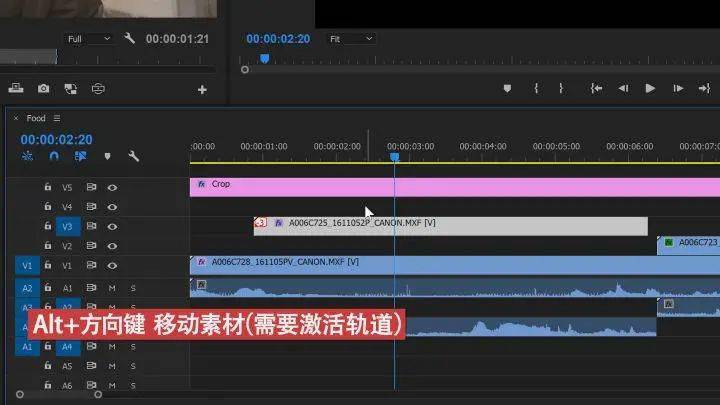
技巧十七:抽取与删除
当你想删除或者抽取一段素材的中间部分时,你可以通过i和o键设定工作区,随后使用分号键来删除工作区内的片段,如果你想抽取这个片段,只需要按下引号键就可以轻松实现。
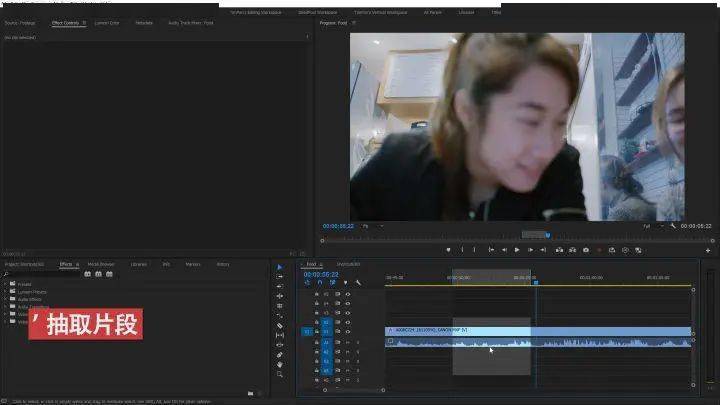
技巧十八:轨道扩展
如果说视频轨道太窄,通常你会需要使用鼠标滚轮放大相应的轨道,但是这样会花费不少时间,所以你可以选择使用Ctrl 加减号来缩放单个轨道的宽度,如果你想一次性扩展或者缩小所有轨道,那你可以使用Shift 加减号。

技巧十九:迅速切换窗口
当你选中一个窗口的时候,你就没法操控另一个窗口,传统的切换方法是使用鼠标点击,但是很少有人知道通过按住Shift 123你可以自由切换你所需要前往的窗口,这个可以大大提升你的工作效率,例如你可以迅速切换到素材监视器,设定出入点后将素材插入到时间线上来进行进一步的处理,这是我最经常使用的快捷键。

技巧二十:快速选择输出范围
剪辑完成后,需要选择整体的输出范围,这个时候,常规的做法是用鼠标拖动入点和出点,以确定范围,但经常容易漏帧。
快捷的方法是英文输入法下,点击键盘的“/” 反斜杠,和问号是同一个键。
使用方法:先用鼠标框选需要输出的片段或者段落,然后点击“/”。即可自动设置入点和出点。而且会显示片段长度。
如果想要知道某个片段的长度,也可以用这个方法。使用方法是:随便点击一个片段,然后“/” ,即可查看片段长度。这个快捷键算是必备。

希望上面的二十二个技巧能让你的效率快速提升。

转载声明:本文来源于网络,不作任何商业用途。
全部评论


暂无留言,赶紧抢占沙发
热门资讯

PR的优缺点你都知道吗?

剪映和pr有什么区别?

学习视频剪辑的好处有哪些?

学员故事丨从厨师到导演,哪有什么天生幸运,坚持就对了!...

正规自媒体培训学校哪家比较好?

什么是镜头的摇和移?

【拍摄技巧】拍摄坐姿教程,坐着也能拍出好看的照片 !...

PR如何实现缩短时间?

剪辑小技巧:给视频添加倒计时效果

PR零基础需要学多久时间?


IOS下载

安卓下载

小程序




